Ennen kuin asennat lisää ohjelmia ja ohjaimia äskettäin asennettuun Windows 7 -tietokoneeseen, varmista, että järjestelmäsuoja on käytössä. Järjestelmän suojaus on ominaisuus, joka luo ja tallentaa säännöllisesti tietoja tietokoneen järjestelmätiedostoista ja rekisteristä.
Järjestelmän suojaus tallentaa myös muokattujen tiedostojen aiemmat versiot. Se tallentaa nämä tiedostot palautuspisteisiin, jotka on luotu juuri ennen merkittäviä järjestelmän tapahtumia, kuten ohjelman tai laiteajurin asentaminen. Oletuksena Järjestelmän suojaus on automaattisesti käytössä asemassa, johon Windows on asennettu. Järjestelmän suojaus voidaan ottaa käyttöön vain sellaisten asemien osalta, jotka on alustettu NTFS-tiedostojärjestelmällä.
Jos haluat tarkistaa, onko suojaus päällä, siirry Ohjauspaneeliin, valitse Järjestelmä ja valitse sitten Järjestelmän suojaus .
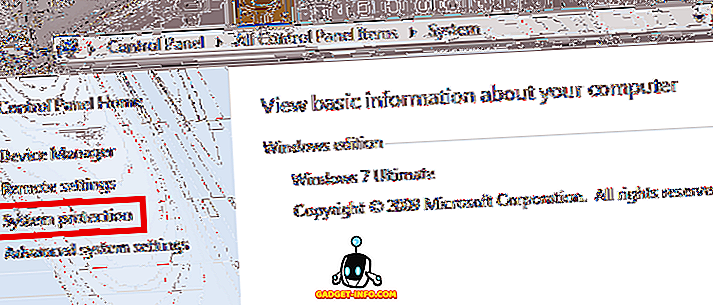
Järjestelmän ominaisuudet -valintaikkuna tulee näkyviin. Valitse Järjestelmän suojaus -välilehti. Etsi järjestelmä, joka on merkitty järjestelmällä - tämä on asema, johon Windows 7 on asennettu. Tämän aseman suojaus on oletusarvoisesti käytössä - jos ei, napsauta sitä käynnistääksesi sen. Voit kytkeä muiden järjestelmän ulkopuolisten levyjen suojauksen päälle, jos haluat. Jos teet tämän, voit palauttaa tiedostojen aiemmat versiot kyseisissä asemissa.
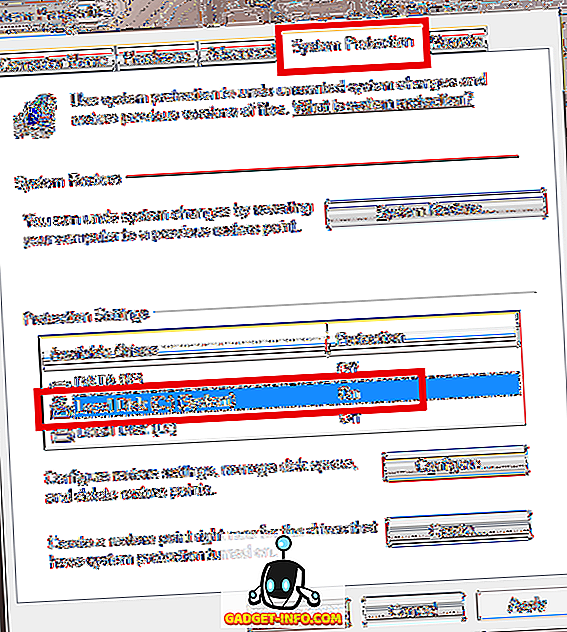
Napsauta Configure (Määritä) -painiketta nähdäksesi palautuspisteet ja palautuspisteiden käyttämät enimmäistilat. Jos tietokoneessa on paljon tilaa, kannattaa valita palauttaa järjestelmän asetukset ja aiemmat tiedostomuodot -vaihtoehto ja asettaa Max Usage -prosentti niin, että se on suurempi kuin 5 Gt.
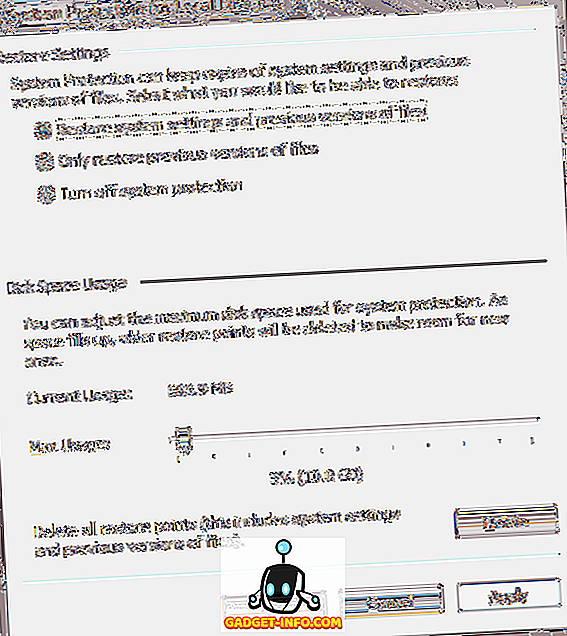
Jos haluat nähdä järjestelmän luomat palautuspisteet, napsauta Järjestelmän palauttaminen -painiketta.
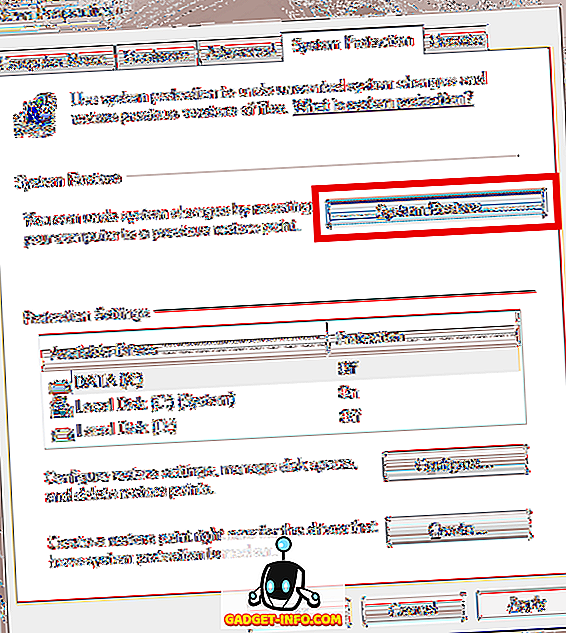
Näyttöön tulee palautuspisteiden luettelo. Voit siirtyä tähän luetteloon tulevaisuudessa, jos haluat palauttaa sen jollakin käytettävissä olevista palautuspisteistä.
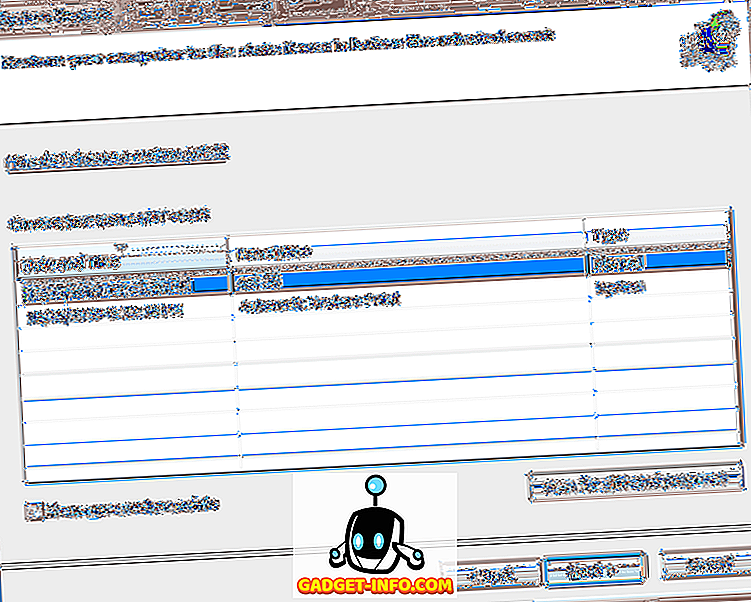
Järjestelmän palauttaminen on tapa peruuttaa järjestelmän muutokset tietokoneellasi vaikuttamatta henkilökohtaisiin tiedostoihisi, kuten sähköpostiisi, dokumentteihin tai valokuviin. Järjestelmän palauttaminen on paras valinta, jos olet asentanut ohjelman tai ohjaimen, joka aiheutti odottamattoman muutoksen tietokoneeseen ja ohjelman tai ohjaimen poistaminen ei korjaa ongelmaa.
Jos olet käyttänyt järjestelmän palautusta jonkin aikaa ja et näe kaikkia luotuja palautuspisteitä, tutustu artikkeleihin puuttuvista palautuspisteistä Windowsissa. Jos sinulla on kysyttävää järjestelmän palauttamisesta, lähetä ne kommentteihin. Nauttia!









